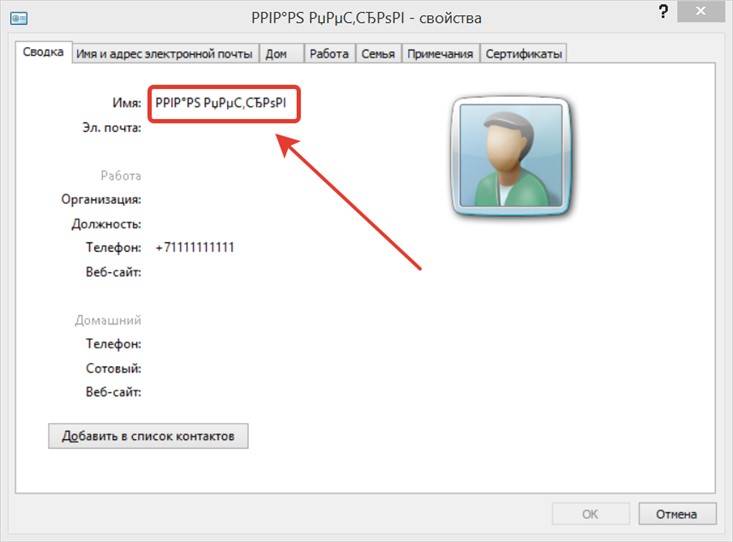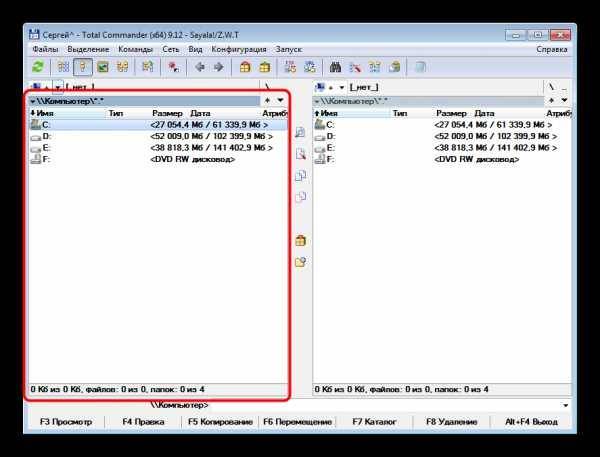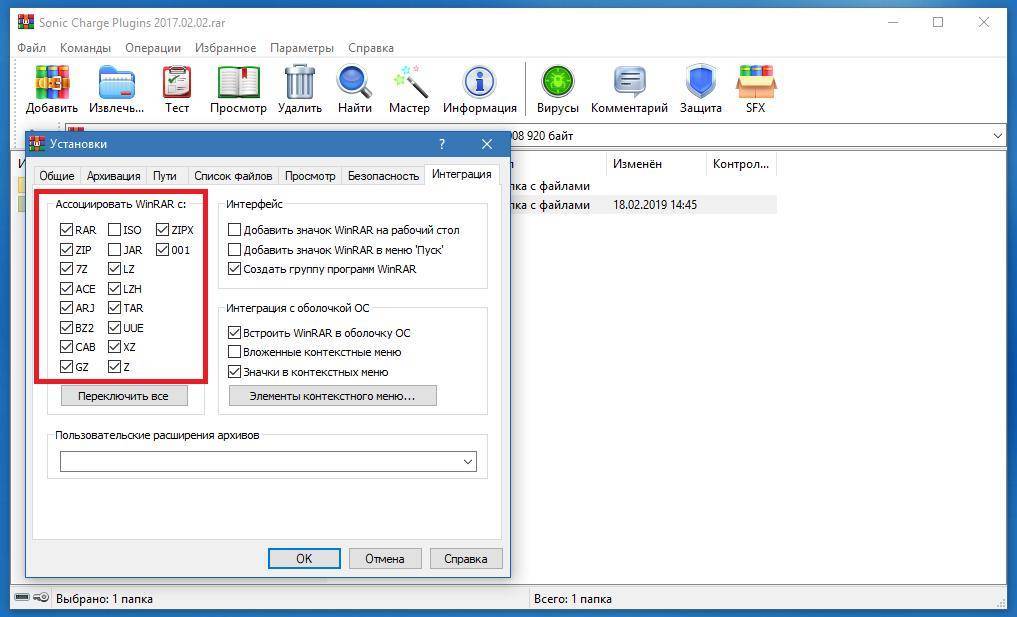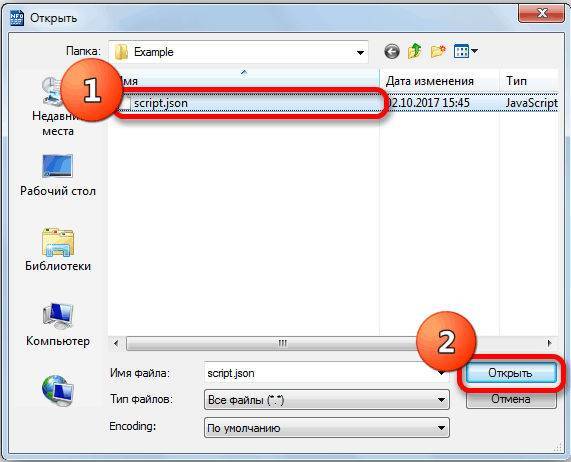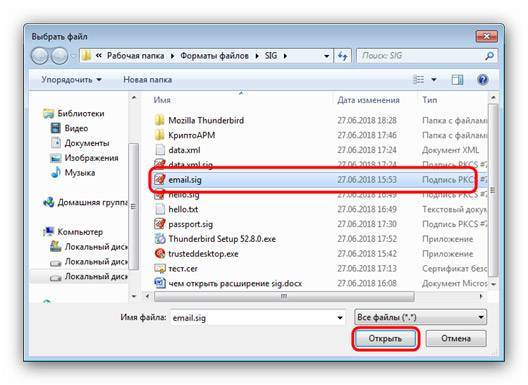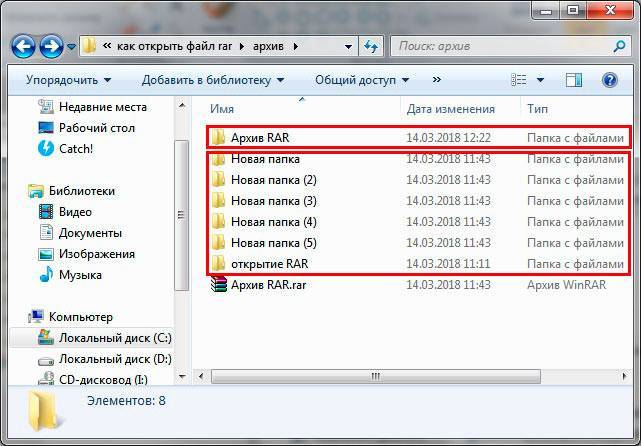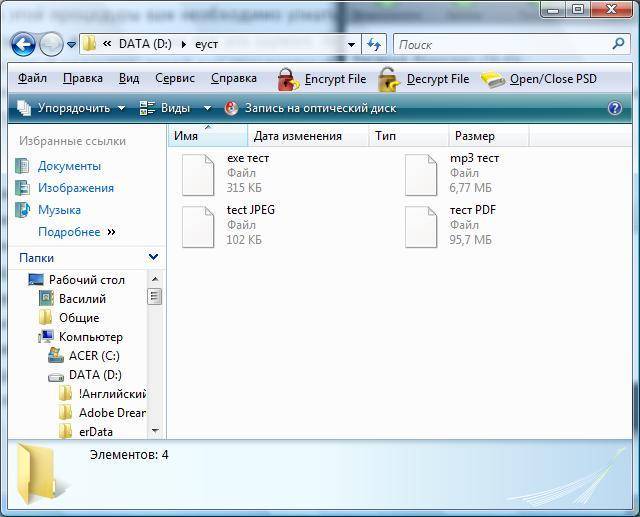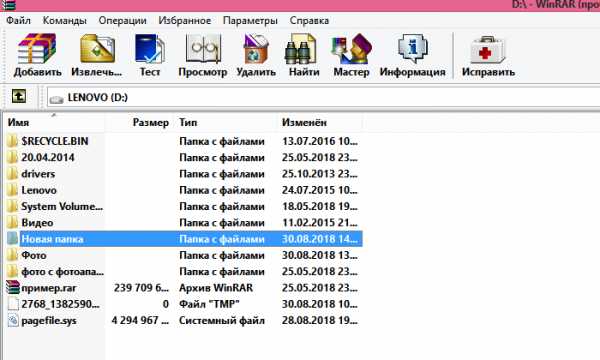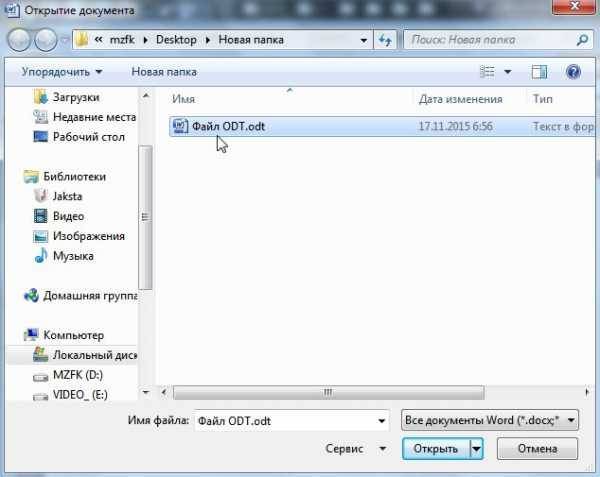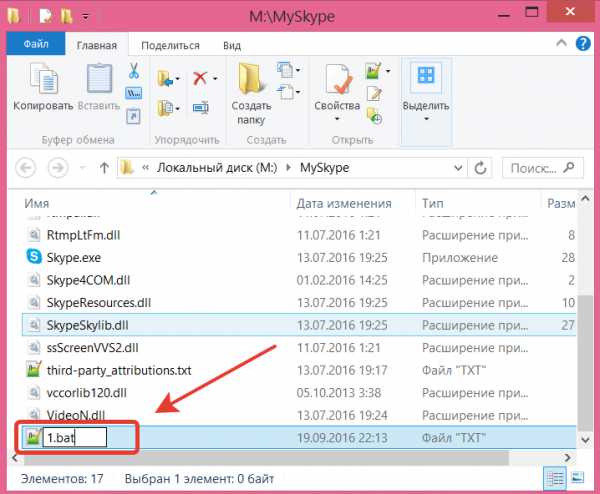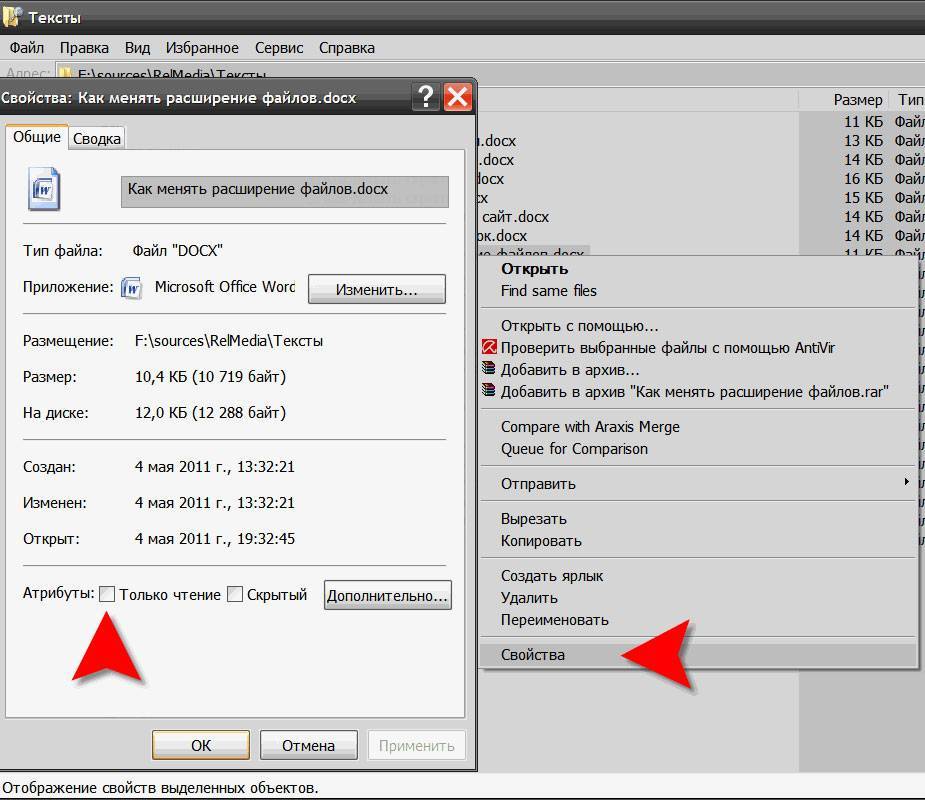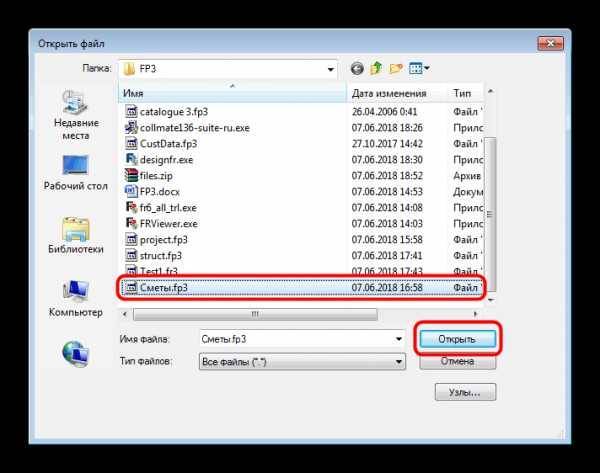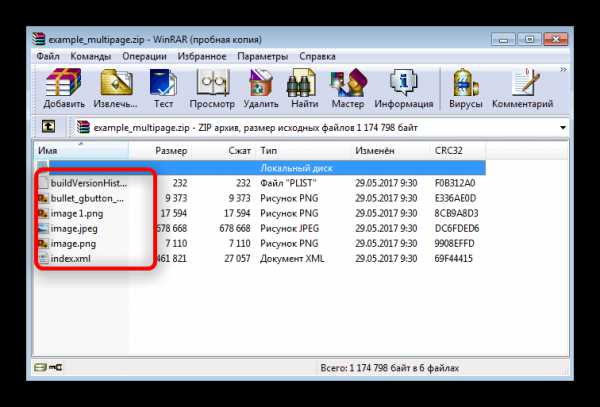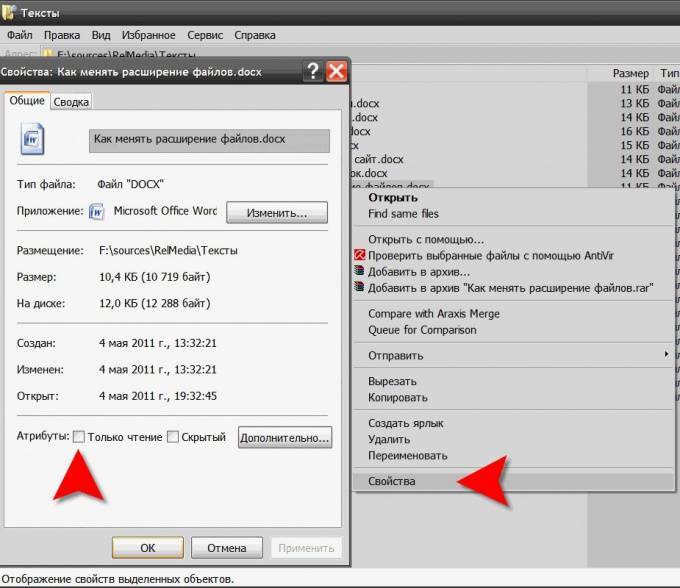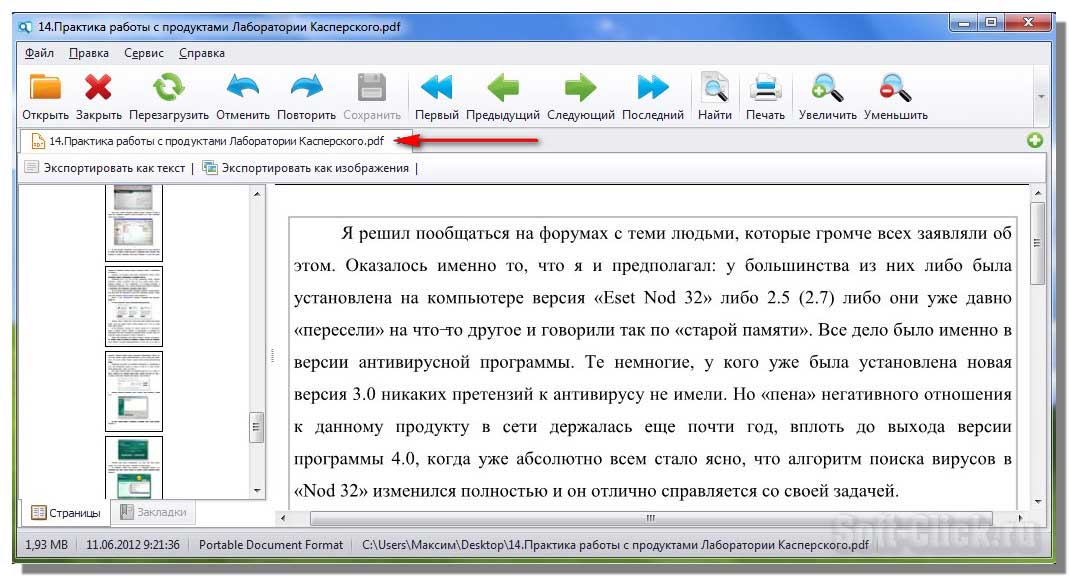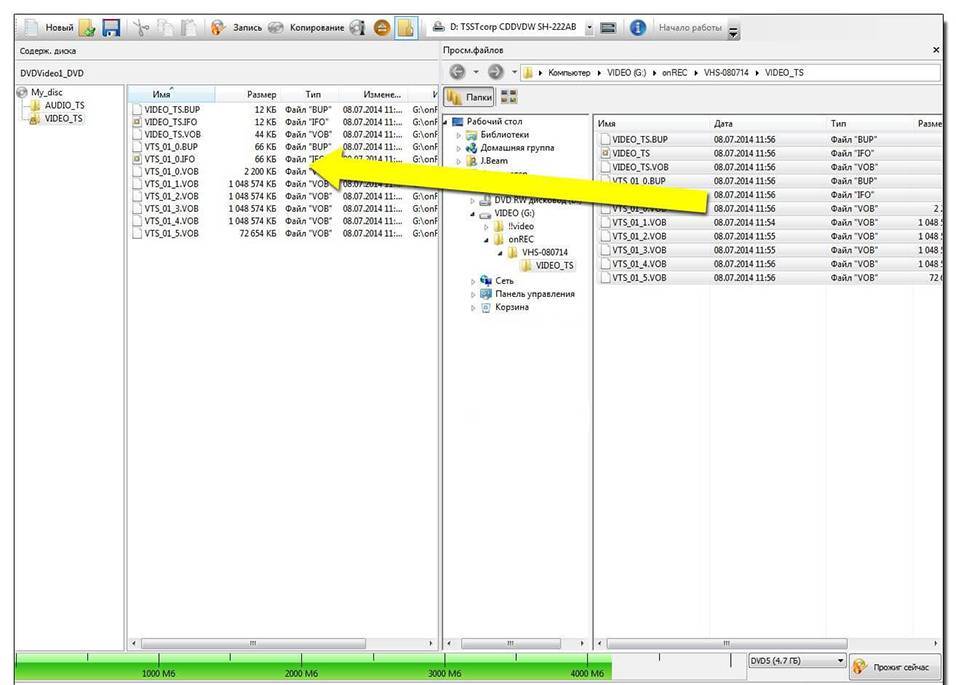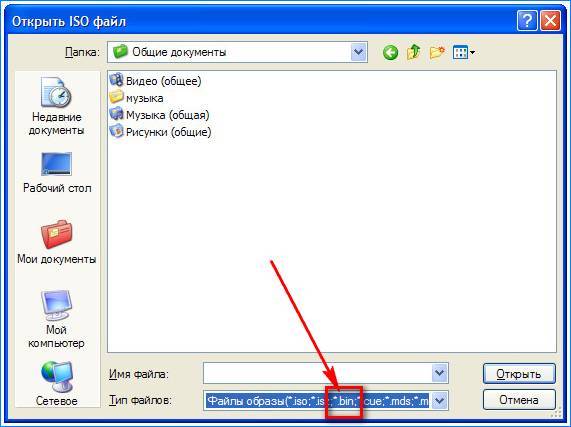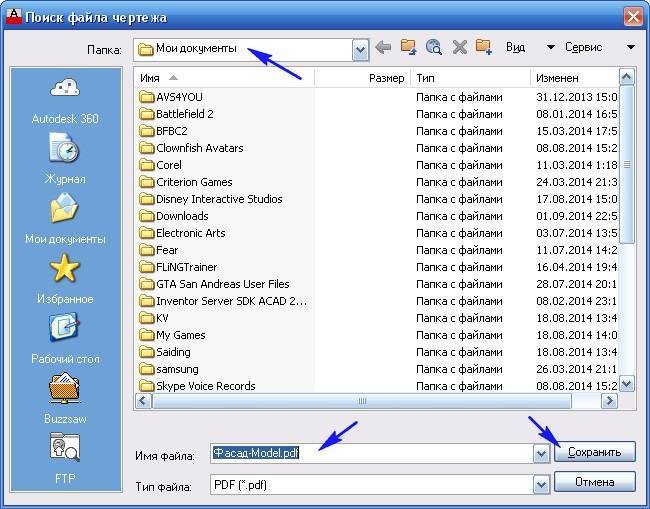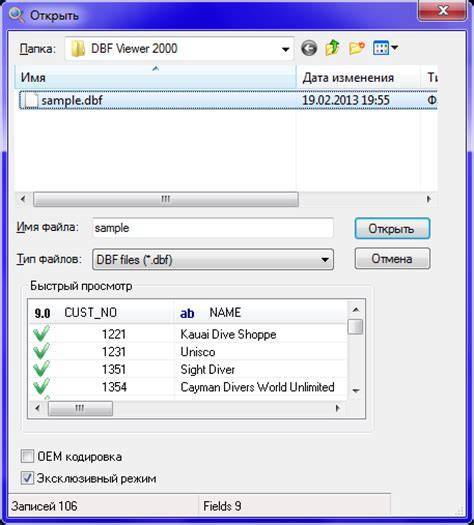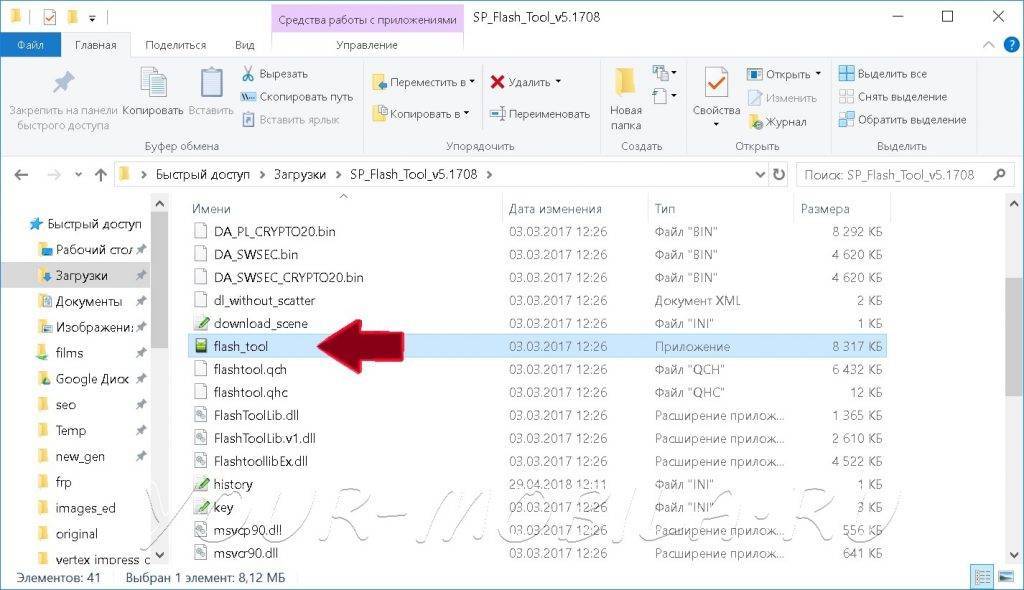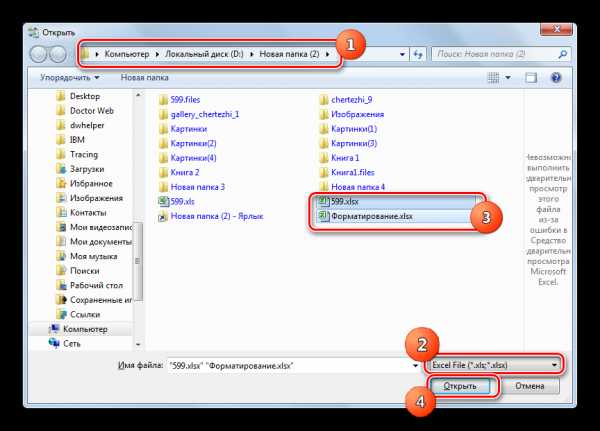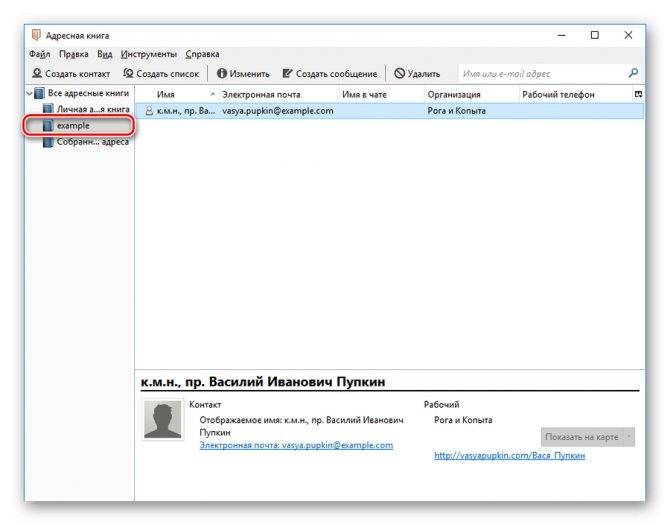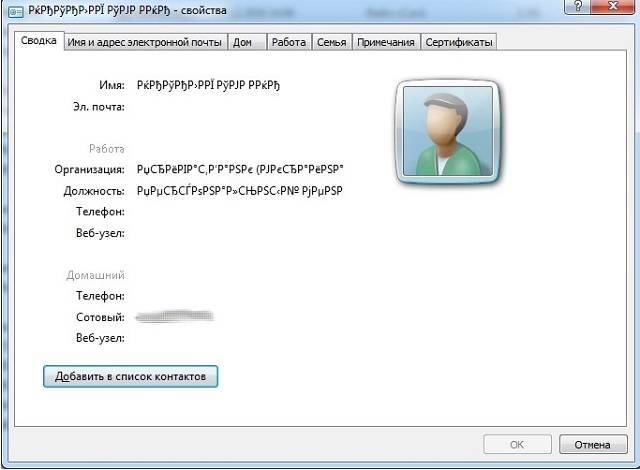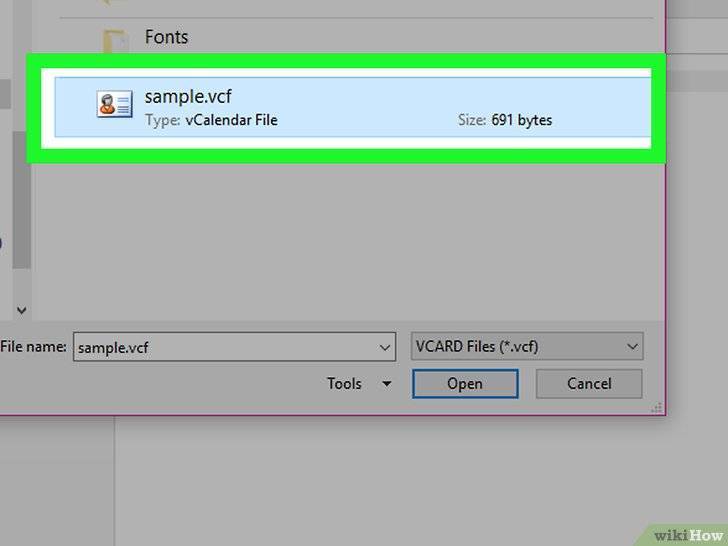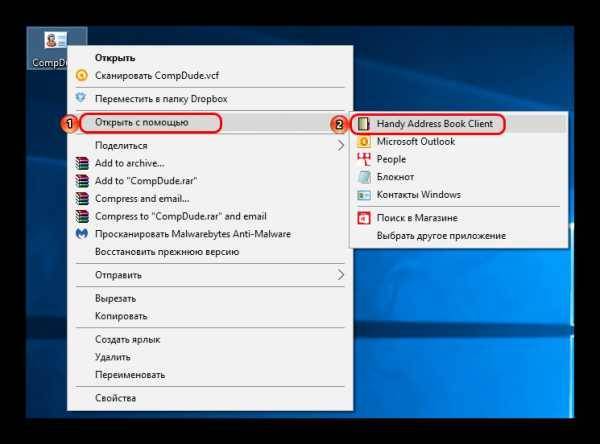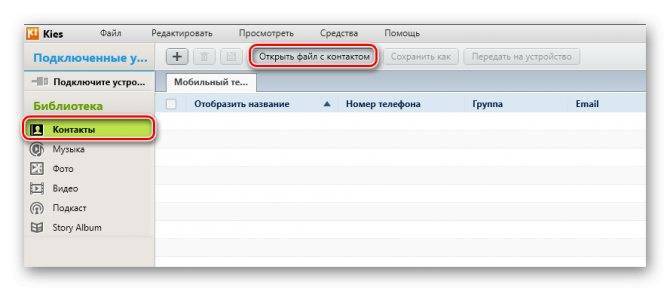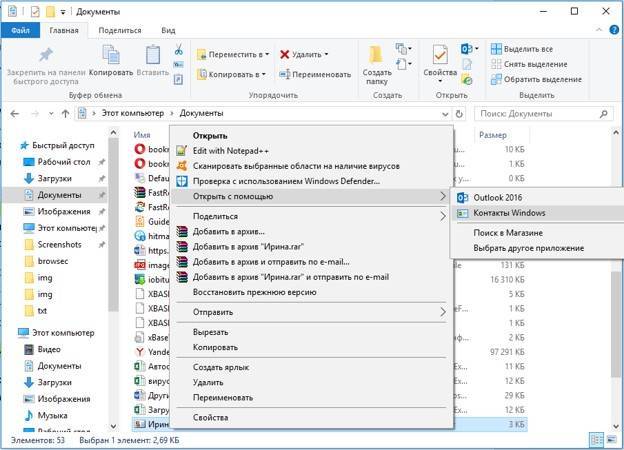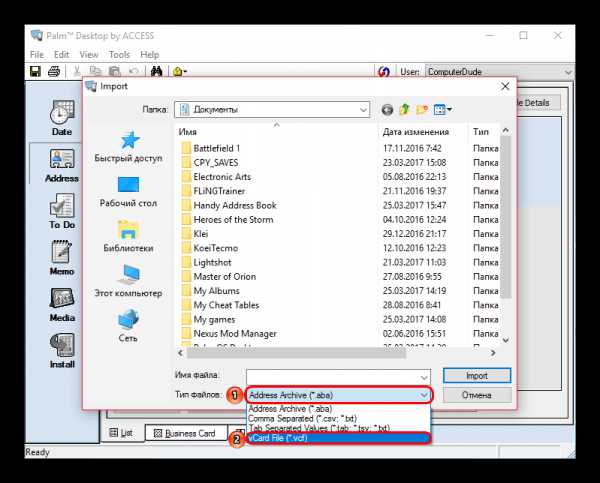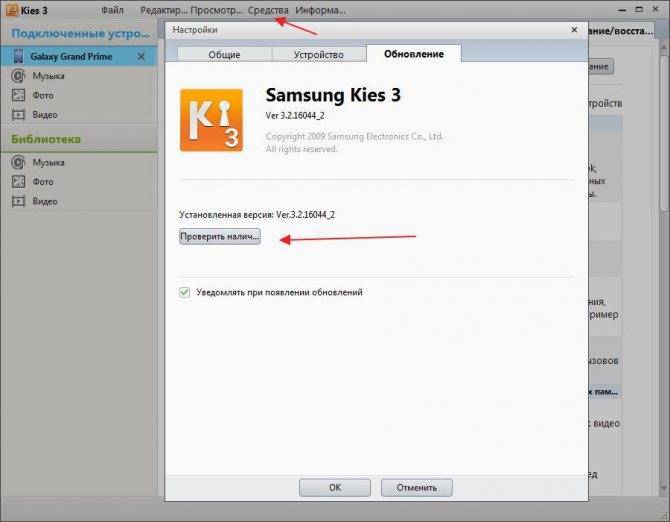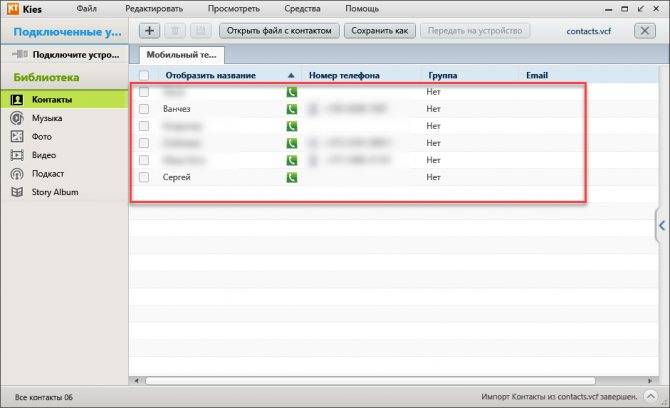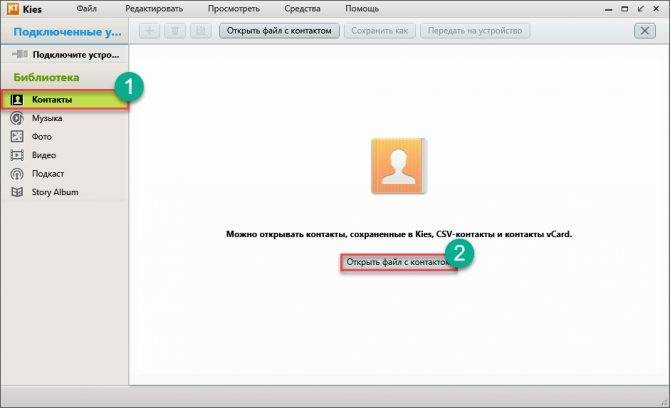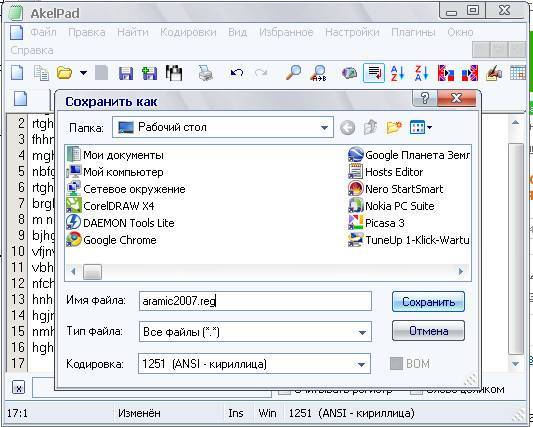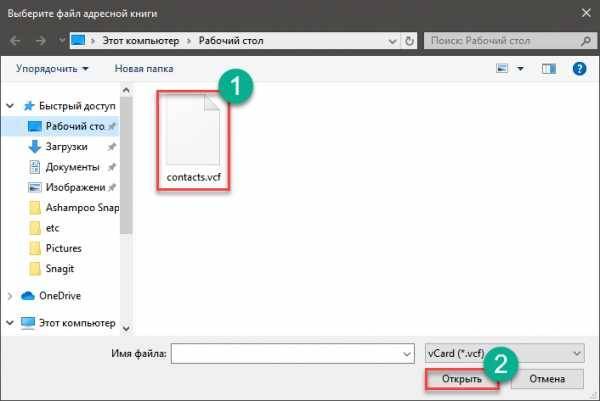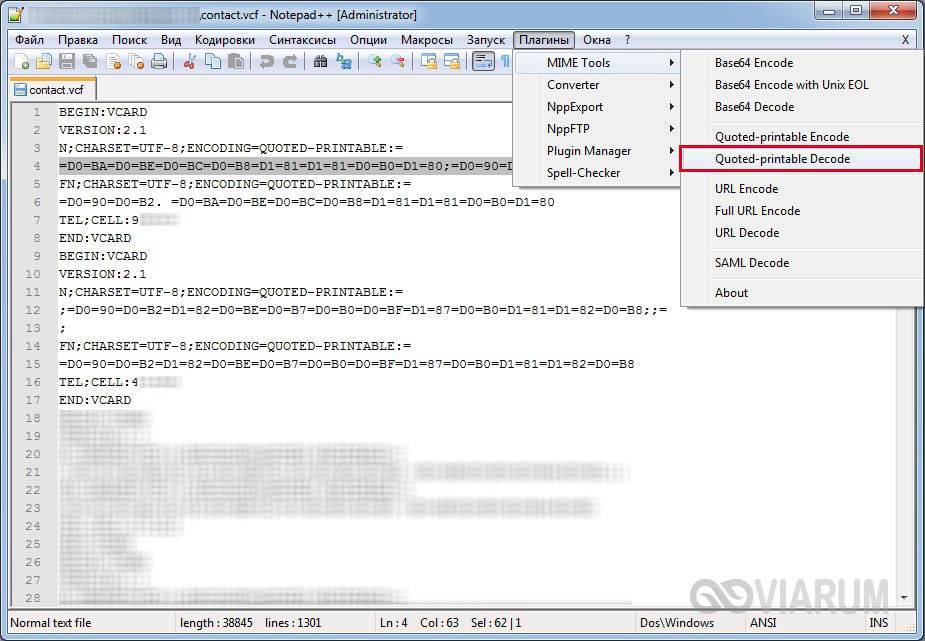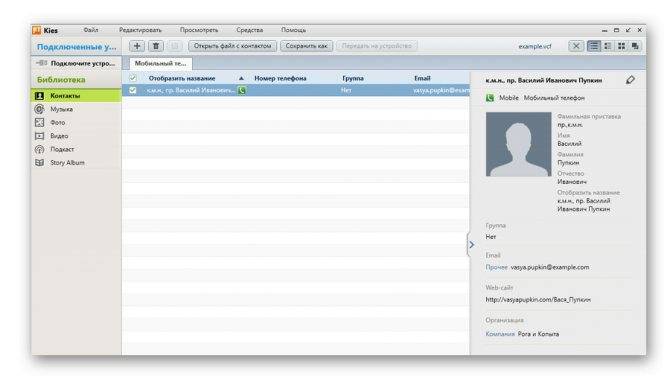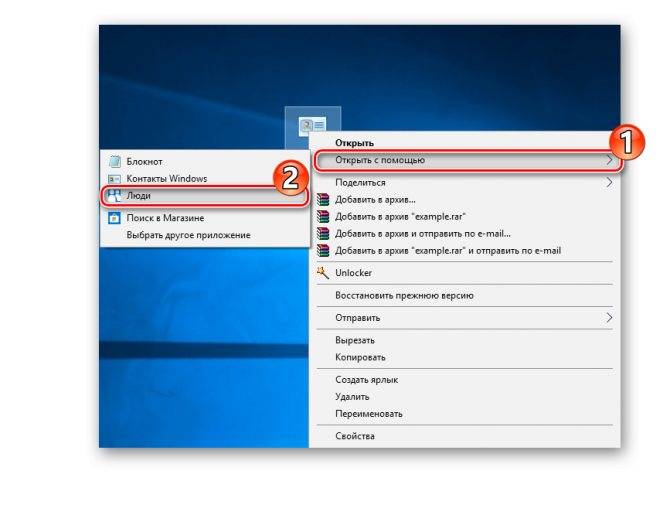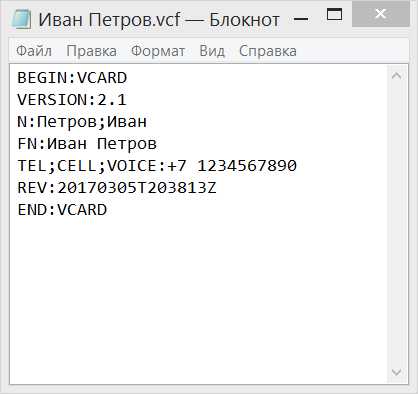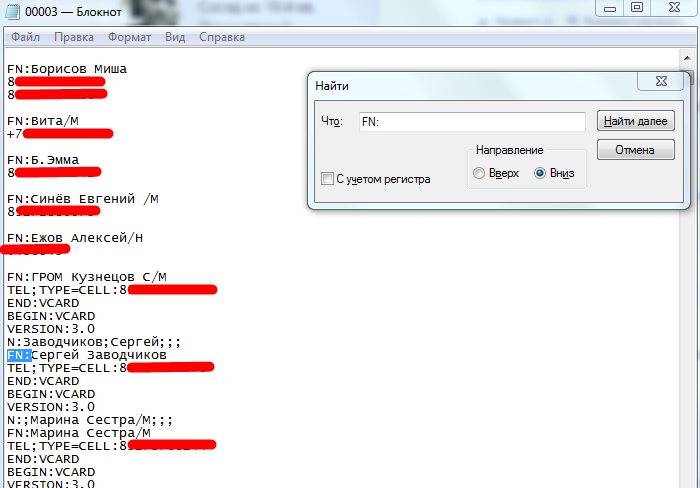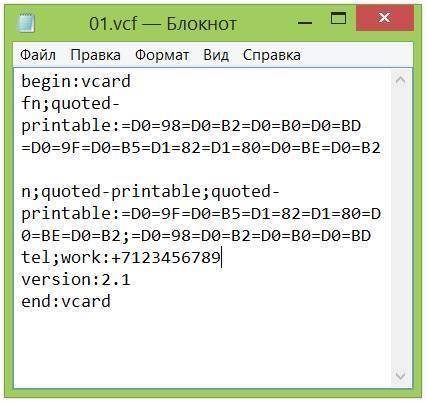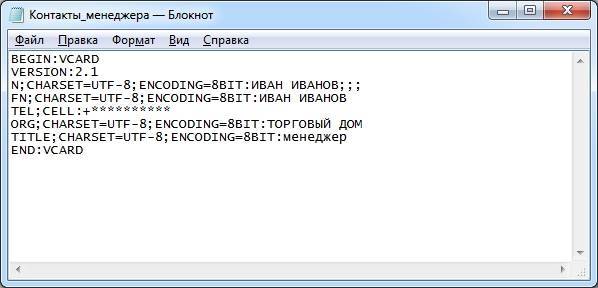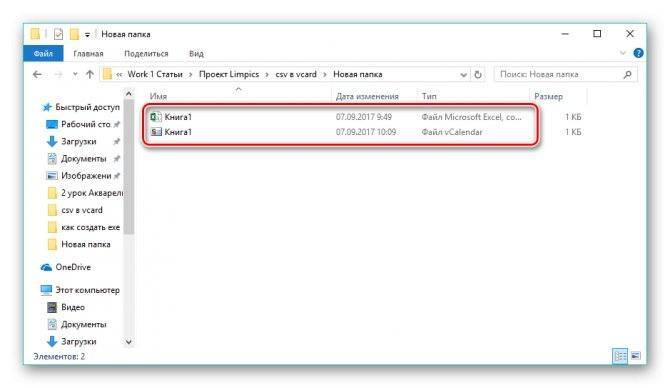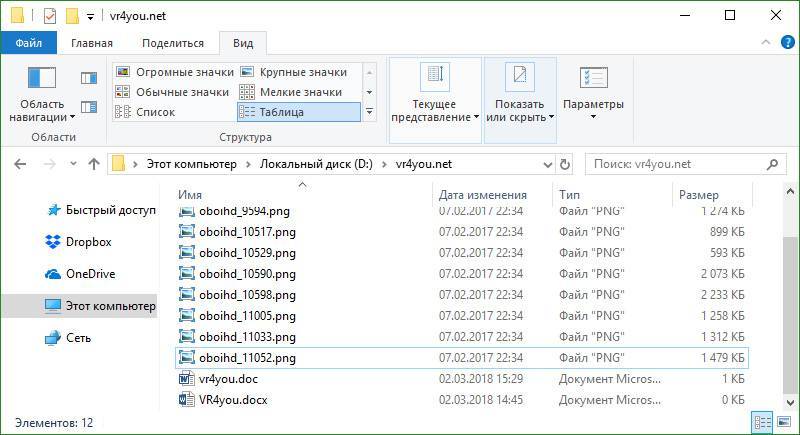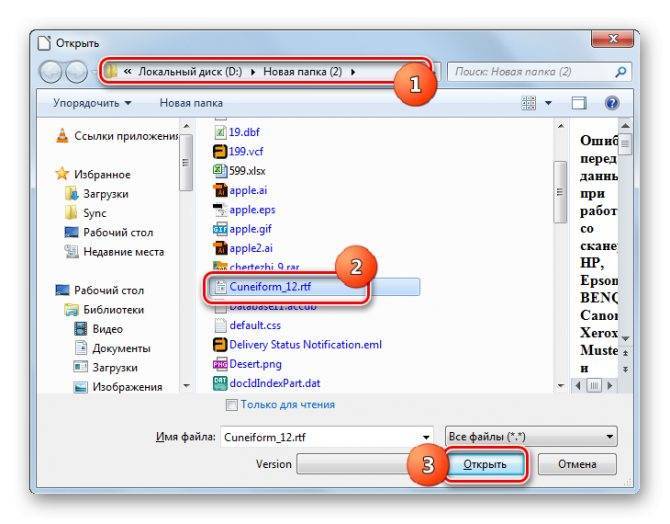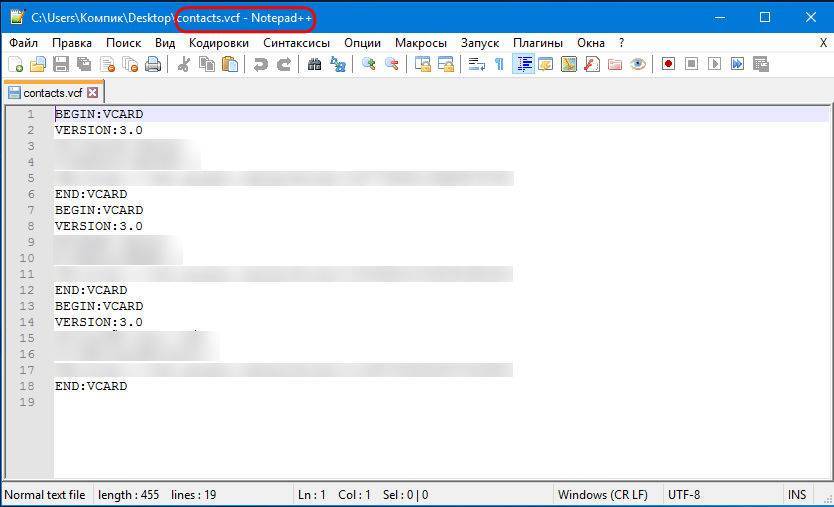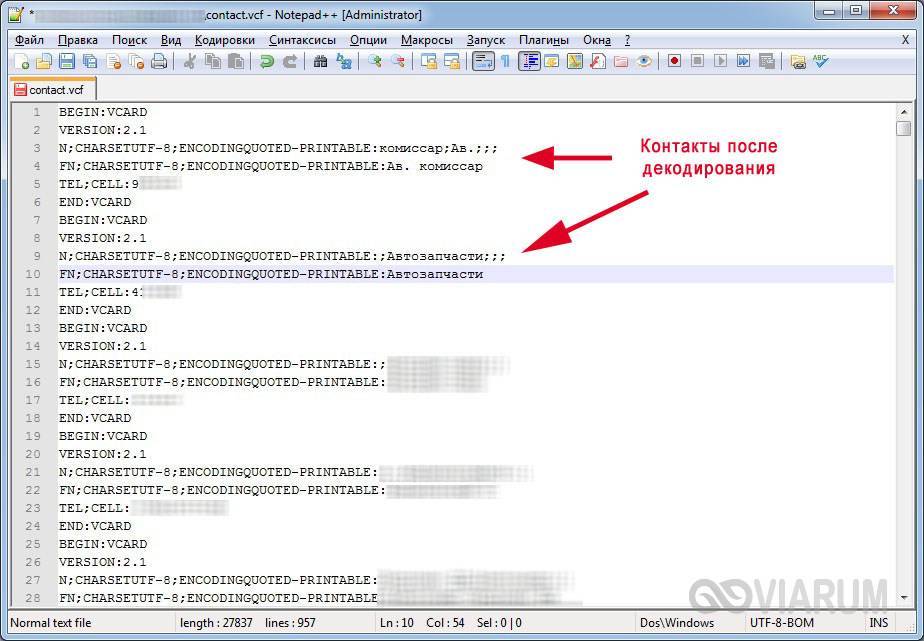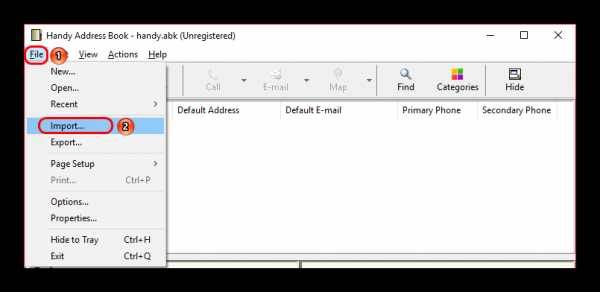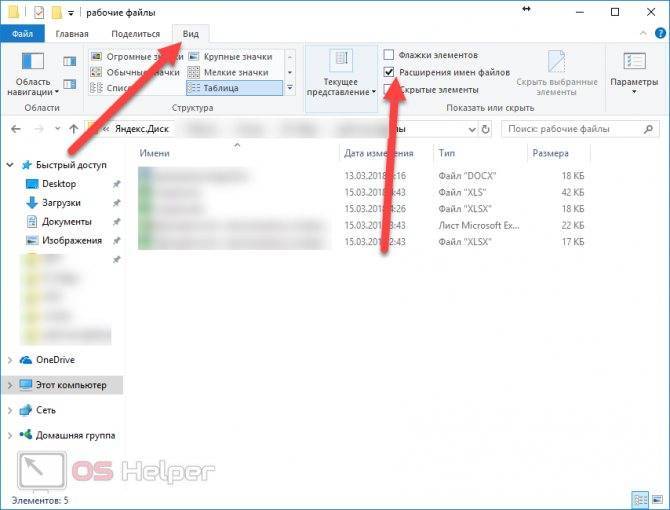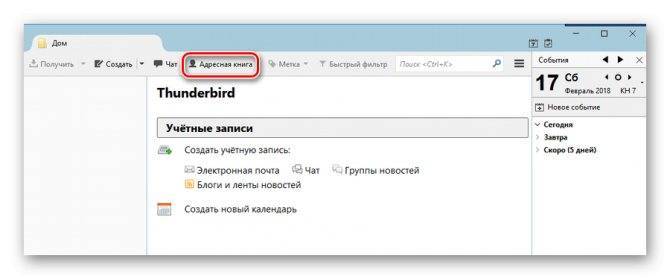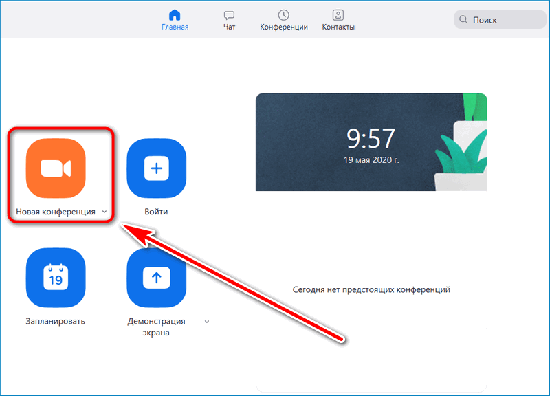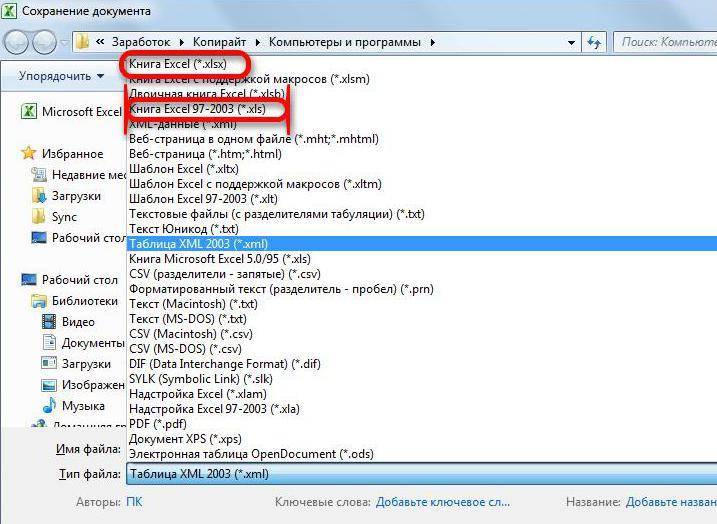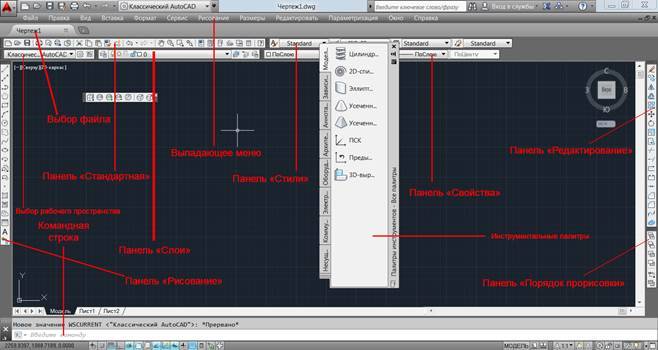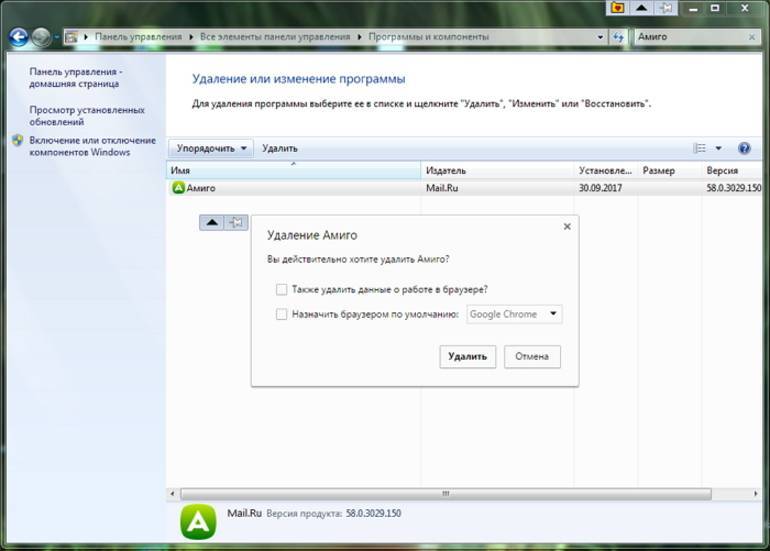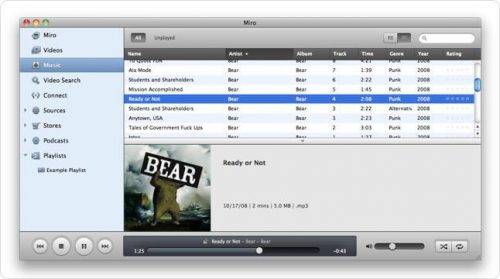Способ 5: Блокнот
На самый крайний случай, когда нет интернета, возможности или просто желания установить какую-либо программу, можно воспользоваться любым встроенным в систему текстовым редактором. Например, элементарным Блокнотом.
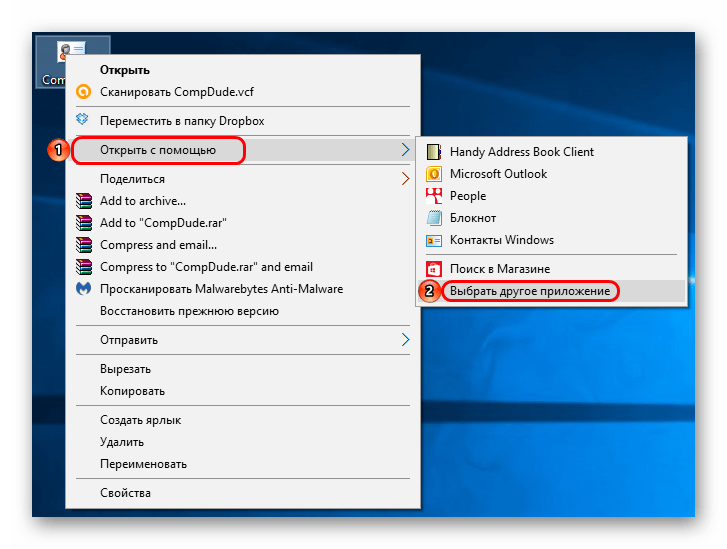
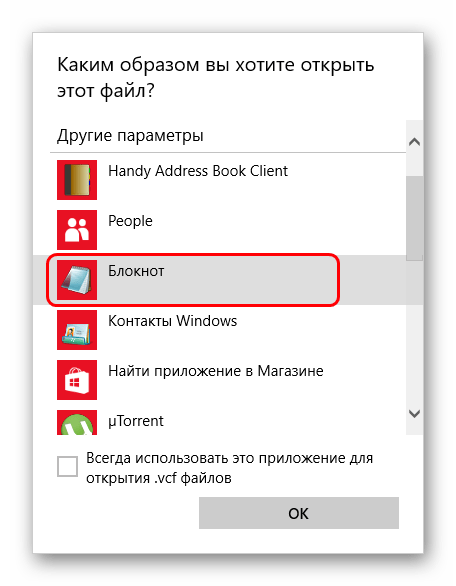
Данный способ действительно прост, однако отображение визитки не будет корректным. Например, это не позволит использовать прикрепленные медиафайлы. Да и разметка категорий также выполнена непонятно. Но это все равно позволит почерпнуть отсюда те или иные данные – например, адрес веб-сайта, номер телефона, и так далее.
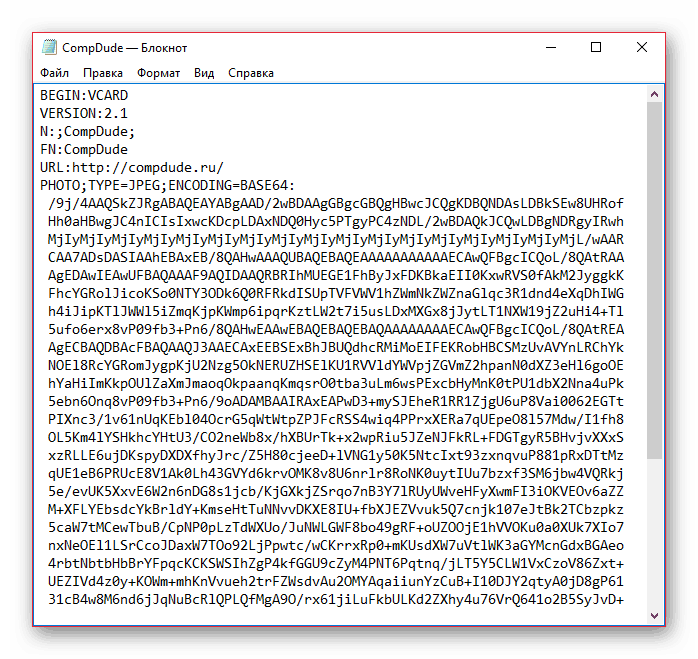
Мы решили разобраться с вопросом о том, чем открыть VCF. В данном материале мы постараемся подробно рассказать о том, зачем был создан данный формат, каковы его функции, а также на примерах рассмотрим программы, которые позволят работать с данным расширением.
Способ 2: Palm Desktop

Palm Desktop – это функциональный органайзер, позволяющий выполнять множество самых разных задач. Среди них и необходимая нам функция работы с .VCF.
Вариант 1: Простой
Следует свернуть программу до оконного формата и просто перетащить в рабочее окно нужный файл. Palm Desktop просто предложит выбрать, в какую группу добавить новый контакт, и все.
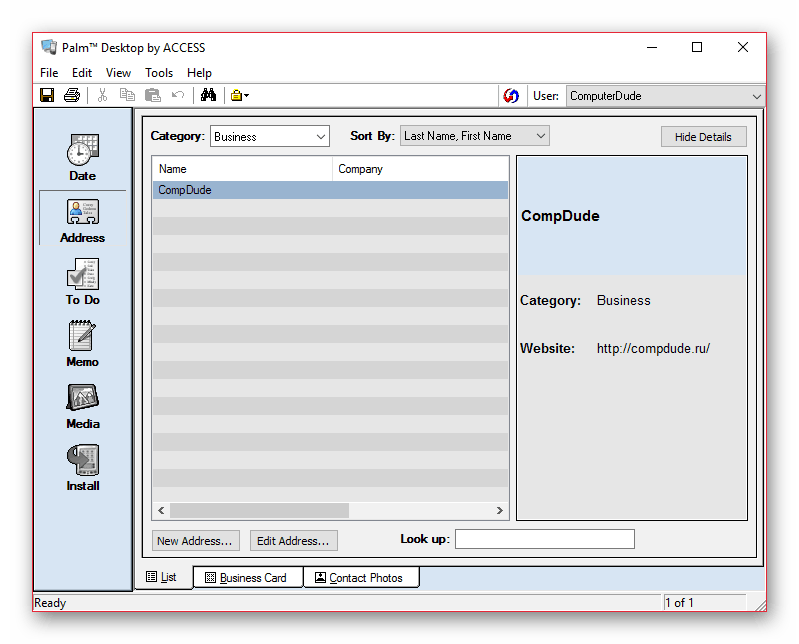
Вариант 2: Подробный
Если по каким-либо причинам прошлый способ не работает, следует воспользоваться более сложным, но точным.
- В программе следует перейти во вкладку «Address». Без этого поисковик в дальнейшем не будет видеть файлы .VCF.
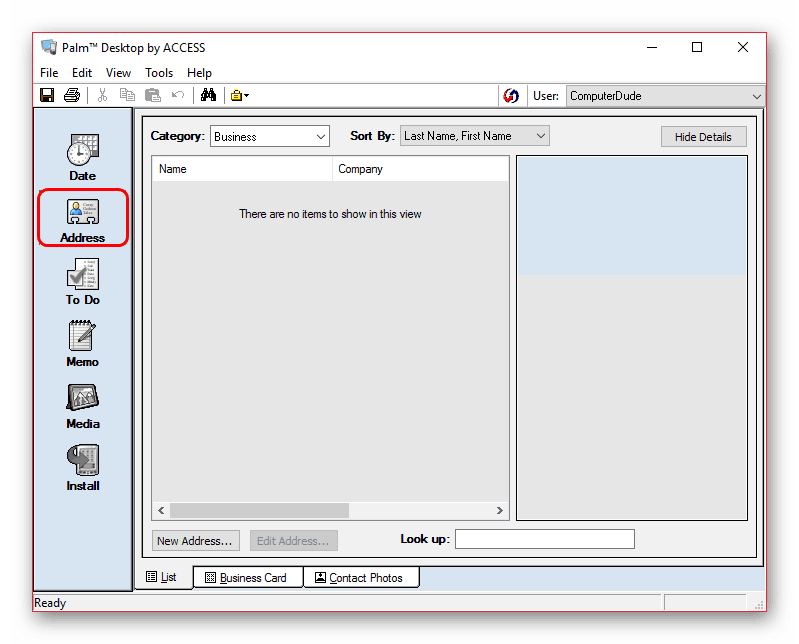
Теперь нужно открыть меню: «File» -> «Import».
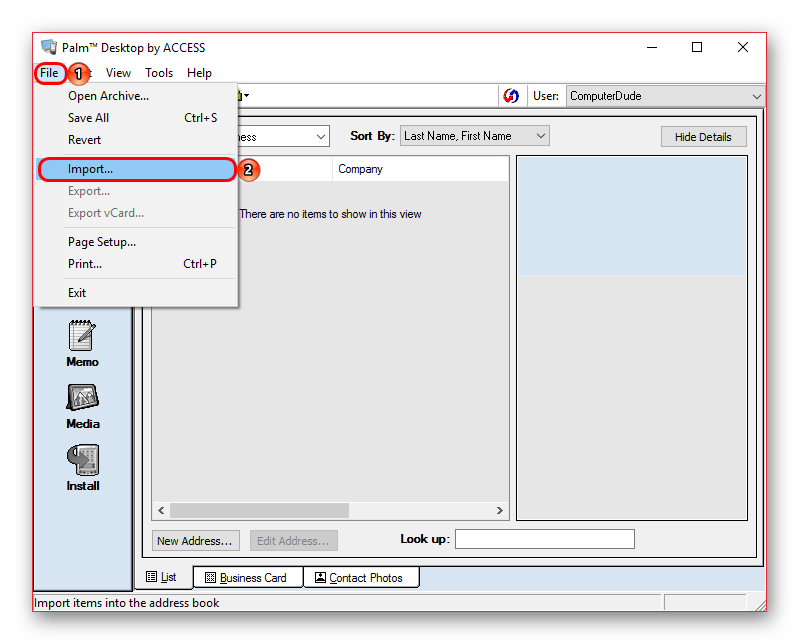
Откроется окно поиска файлов. Здесь нужно сначала сменить тип файлов на «vCard File (.vcf)», после чего найти необходимую визитку.
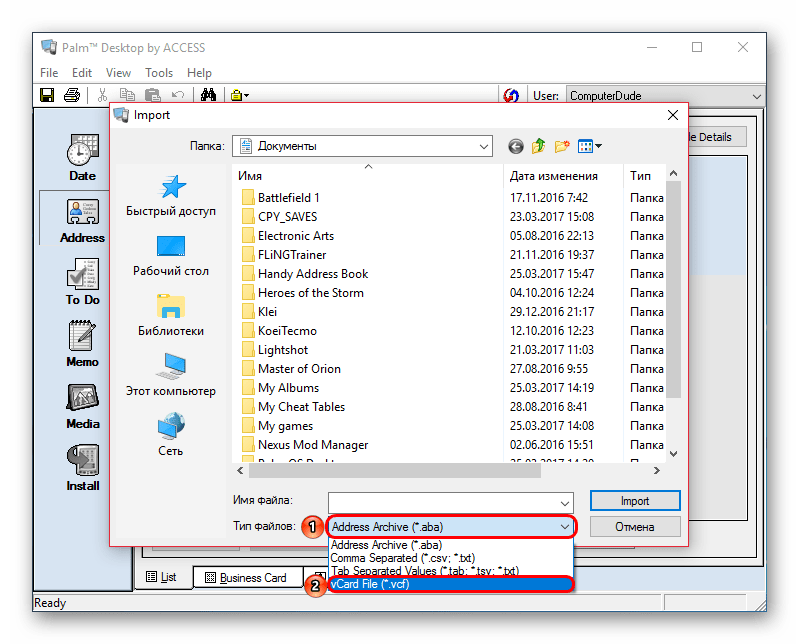
Palm Desktop является отличным вариантом для людей, которые очень активно используют свой компьютер в работе, поскольку представляет собой функциональный органайзер. Ввиду компактного размера и доступности, отлично подойдет даже для однократного открытия визитки и последующего удаления.
Способ 1: Microsoft Outlook
Данный вариант является наиболее распространенным и простым. Люди, которые ранее не сталкивались с подобным, могут даже не знать, что Microsoft Outlook создан не только для просмотра персональной почты, но и для открытия персональных визиток.
Вариант 1: Простой
Как правило, Microsoft Outlook автоматически используется системой для открывания файлов формата vCard. Так что при наличии включенного и настроенного Microsoft Outlook, следует просто открыть визитку, как любой другой файл.
Вариант 2: Подробный
Если первый способ вызывает какие-либо затруднения, тогда придется прибегнуть к более подробному варианту.
- Сначала нужно открыть программу и пройти по пути: «Файл» -> «Открыть» -> «Импорт»
В открывшемся окне следует выбрать вариант «Импорт файла VCARD (.vcf)».
После этого останется лишь найти в поиске необходимую визитку.
Для работы с визитками .vcf Microsoft Outlook является наиболее удобным приложением ввиду автоматического встраивания в систему и открывания файлов по-умолчанию. Также крайне удобный интерфейс и высокая функциональность. Главная проблема — это малодоступность приложения для обычных пользова
Notepad++
Итак, речь идет о приложении Notepad. Скорее всего оно уже установлено на вашем компьютере, если же нет, то скачиваем и устанавливаем его. Далее открываем с помощью Notepad наш vcf-файл и видим, что русские имена показываются так же некорректно, как и в Блокноте.
Чтобы декодировать определенный кусок текста, выделяем его мышью и переходим в меню Плагины – MIME Tools – Quoted-printable Decode.
Чудесным образом набор нечитабельных знаков превращается в слово на русском языке.
Если после произведенных действий вместо русских имен вы увидите кракозябры, то следует предварительно изменить кодировку документа c ANSI на UTF-8. Для этого необходимо зайти в меню «Кодировки» и выбрать пункт «Преобразовать в UTF-8».
Казалось бы, теперь можно выделить все содержимое файла (клавиши Ctrl+A), и одним кликом мыши раскодировать все контакты. Но тут есть одна загвоздка. Декодированию мешают знаки «равно» в записи CHARSET=utf-8;ENCODING=QUOTED-PRINTABLE. Видимо при расшифровке они принимаются за символы ASCII. Выход из ситуации простой. Нажимаем сочетание клавиш Ctrl+H, открывая тем самым окно для массовой замены. В поле «Заменить» вписываем CHARSET=utf-8;ENCODING=QUOTED-PRINTABLE, а в поле «Заменить на» этот же текст, но без знаков «=», т.е. CHARSETUTF-8;ENCODINGQUOTED-PRINTABLE. Кликаем по кнопке «Заменить все».
Все, мы избавились от ненужных «равно» и можно приступить к массовому декодированию. Выделяем весь текст и жмем Quoted-printable Decode, после чего все контакты приобретают нормальный вид.
Теперь осталось вернуть на место знаки «равно» в записи CHARSET=utf-8;ENCODING=QUOTED-PRINTABLE. Для этого делаем замену, обратную той, что мы производили выше.
Если мы хотим сделать файл контактов VCF пригодным для импорта в телефон, необходимо закодировать русский текст обратно символами ASCII. Делается это с помощью того же раздела меню Плагины – MIME Tools, но уже следует выбрать пункт Quoted-printable Encode. Помимо этого необходимо вернуть документу кодировку ANSI (пункт меню Кодировки – Преобразовать в ANSI).
Как посмотреть vcf-файл на компьютере
Если вы имели дело со старыми телефонами, то наверняка сохраняли резервную копию своих контактов. Обычно такие данные сохраняются в формате электронной визитной карточки vcf. Попробуем разобраться, как можно просмотреть этот файл на компьютере.
Как посмотреть vcf-файл с помощью стандартных приложений
Электронная визитка в формате vcf представляет собой текстовый документ, который можно просмотреть на компьютере различными способами, в том числе и с помощью системных инструментов Windows.

Контакты Windows
Стандартное системное приложение для просмотра контактов. Однако если данные были введены кириллицей, мы получим их некорректное отображение.
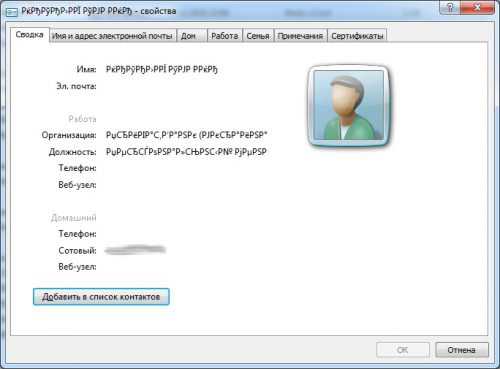
Outlook
Если у вас установлен на компьютере Microsoft Office, операционная система предложит открыть электронную визитку с помощью Outlook. Но и в этом случае текст на кириллице также остается нечитаемым.
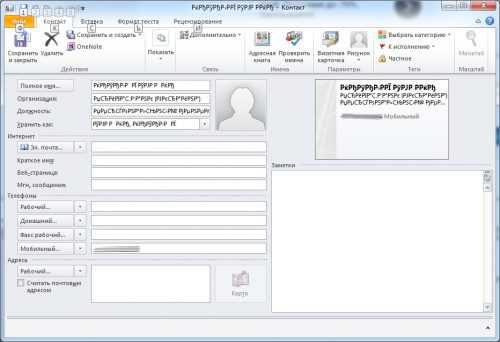
Блокнот
Как мы упоминали выше, информация в vcf-файле хранится в текстовом виде. С ее просмотром отлично справится самый обычный блокнот.
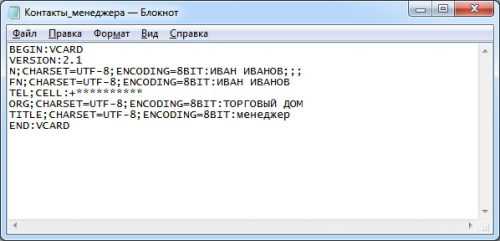
Однако редактировать данные с помощью Блокнота нельзя – даже при изменении одного символа файл больше нельзя будет открыть с помощью приложений для просмотра контактов.
Notepad++
Если в файл электронной визитки нужно внести мелкие правки, советуем воспользоваться более продвинутым блокнотом – Notepad++. Сделанные с его помощью изменения не изменят структуры vcf-файла.

Импорт данных из vcf-файла
Информация из электронной визитки может быть перенесена в контакт-лист Gmail. Для этого открываем страницу почты, нажимаем на кнопку «Gmail» и в выпадающем меню щелкаем пункт «Контакты».
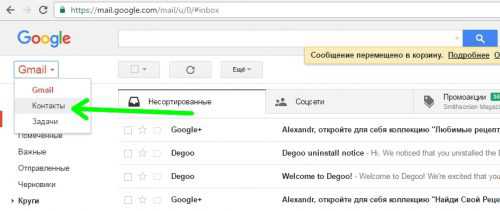
На открывшейся странице выбираем пункт «Еще», затем «Импортировать».
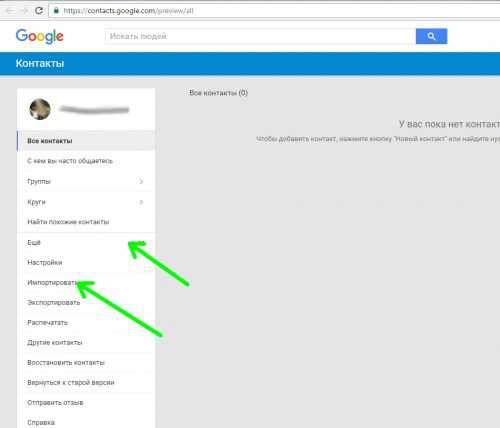
Кликаем «Импортировать из файла…»
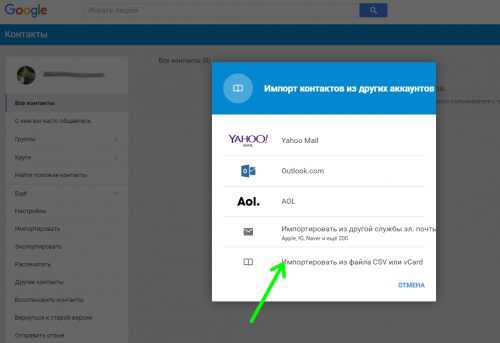
Gmail предложит перейти к предыдущей версии приложения «Google контакты», соглашаемся с этим предложением.
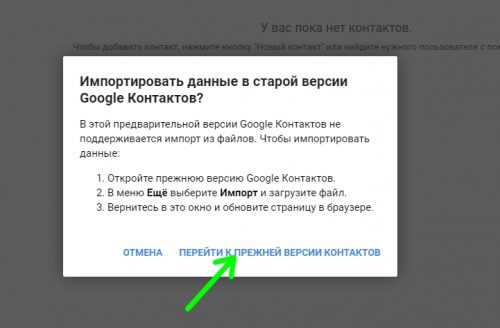
Щелкаем по кнопке «Еще» и выбираем «Импорт».
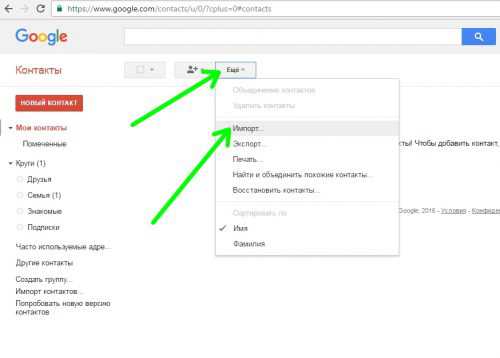
Выбираем требуемый vcf-файл и кликаем «ИМПОРТ».
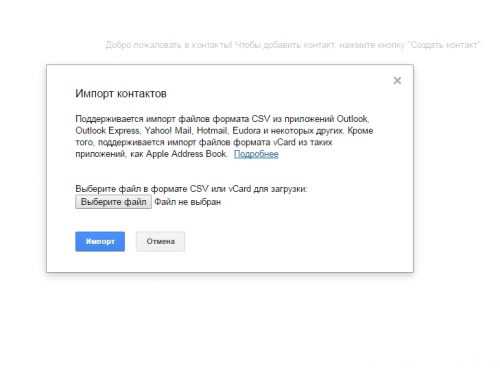
По окончании процесса наблюдаем добавленный контакт.
P.S.
Надеемся, что с нашей помощью вы теперь сможете легко просматривать информацию о контактах, хранящуюся в vcf-файлах.
Выбор программы для работы с файлом с расширением VCF.
Поскольку формат VCF содержит данные, он часто рассматривается как документ для экспорта/импорта некоторых программ для контактов, что позволяет легко обмениваться одним или несколькими контактами, использовать одни и те же контакты в разных почтовых программах или службах или сохранять резервные копии своей адресной книги. Расширение VCF на ПК может быть открыто программой, которая позволяет просматривать контактные данные, но наиболее распространённой причиной для открытия является импорт адресной книги в клиентскую программу электронной почты, например, в интернете или на телефоне и компьютере.
Как открыть VCF на компьютере:
Специальная программа для хранения контактов на компьютере обычно не нужна, ведь в Windows уже есть встроенные возможности по работе с карточками. Им и является формат VCF. Все данные в этих файлах записаны в виде текста, то есть их можем открыть различными блокнотами и другими текстовыми редакторами.
С использованием программ
В системе уже есть несколько программ для просмотра VCF на компьютере. Встроенные приложения не самые функциональные, но для быстрого отображения результата они подходят лучшим образом. Если необходим софт с более богатым функционалом, придется загружать сторонний редактор VCF на компьютере, которых в сети довольно много.
Какой программой открывать файлы расширения VCF
«Контакты Windows» – это встроенный менеджер контактов для Windows. Он прост в использовании и обладает базовыми возможностями, но порой плохо работает с кириллицей, вместо нее часто отображаются иероглифы.
Outlook – один из компонентов Microsoft Office, который устанавливается вместе с Word и Excel. Программа обеспечивает данными в более удобном для чтения виде и открывает доступ к редактированию содержимого. Проблемы с кириллицей у приложения тоже присутствуют.
Блокнот – стандартное приложение может открыть визитку, но внешний вид содержимого не слишком удобен для изучения. Значительную часть информации будут занимать теги, среди которых придется вручную искать информацию о контактах. Зато блокнот правильно отображает русские символы. Редактирование с его помощью недоступно, так как приводит к неработоспособности файла в дальнейшем.
Notepad++ – более продвинутый вариант блокнота, позволяющий делать небольшие правки. Созданные в программе корректировки не нарушают структуру файла.
Важно! Порой бывает полезно узнать, как создать файл VCF для импорта контактов. Самым простым в реализации способом является вариант с использованием Outlook. Достаточно запустить приложение (найти можем через поиск), нажать на пункт «Создать элемент» и выбрать «Контакт»
После ввода базовых данных из визитной карточки, кликаем на пункт «Файл» и жмем на «Сохранить как». Проверяем, что в нижней строке стоит «Тип файла» – «Файлы vCard (.vcf)».
Достаточно запустить приложение (найти можем через поиск), нажать на пункт «Создать элемент» и выбрать «Контакт». После ввода базовых данных из визитной карточки, кликаем на пункт «Файл» и жмем на «Сохранить как». Проверяем, что в нижней строке стоит «Тип файла» – «Файлы vCard (.vcf)».
Онлайн-сервисы
Лучший способ хранения контактов подразумевает использование Google Контакты – один из сервисов Gmail. Сюда записывают синхронизированные контакты с телефона.
Как открыть VCF онлайн
- Переходим на страницу Google Контакты.
- Входим в профиль с помощью пароля и логина (если нужно).
- В вертикальном меню жмем на «Импортировать».
- Жмем на кнопку «Выбрать файл» и указываем элемент, который нужно добавить в базу.
- После клика на кнопку «Импортировать», контакт отобразится в общем списке.
Если не удалось импортировать vCard-файл, скорее всего причина в редактировании содержимого обычным блокнотом. Данные повреждены и Google их не может открыть. Стоит заново создать или скопировать файл и в исходном виде загрузить на сервис.
Как конвертировать файл BAK
Конвертер файлов не может преобразовать в или из типа файла BAK, потому что это, на самом деле, не формат файла в традиционном смысле этого слова, а скорее схема именования. Это верно независимо от того, с каким форматом вы работаете, например, если вам нужно конвертировать BAK в PDF, DWG, формат Excel и т.д.
Если вы не можете понять, как использовать файл .BAK, попробуйте использовать программу, которая может открыть файл как текстовый документ, например, Notepad++. В файле может быть какой-то текст, который может указывать на программу, создавшую его создала, или тип файла, которым он является.
Например, файл с именем file.bak не дает никаких указаний относительно того, к какому типу файла он относится, поэтому вряд ли вам удастся легко решить, какая программа может его открыть. Использование Notepad++ или другого текстового редактора может быть полезным, если вы видите, например, «ID3» в верхней части содержимого файла. Поиск в Интернете говорит о том, что это контейнер метаданных, используемый файлами MP3. Таким образом, переименование файла в file.mp3 может стать решением для открытия этого конкретного файла BAK.
Точно так же вы можете обнаружить, что открытие файла в текстовом редакторе показывает, что существует множество текстовых или табличных элементов, которые указывают на то, что ваш файл BAK действительно является файлом CSV, и в этом случае Вы можете просто переименовать файл file.bak в file.csv и открыть его в Excel или другом редакторе CSV.
Большинство бесплатных программ zip/unzip могут открывать файлы любого типа независимо от того, является ли это архивным файлом. Вы можете попробовать использовать один из них в качестве дополнительного шага, чтобы выяснить, к какому типу файла относится файл BAK. Наши фавориты – 7-Zip и PeaZip.
Использование программы emClient
Скачать программу можно со страницы загрузки на официальном сайте. После установки приложение будет работать 30 дней в полноценном режиме, после чего потребуется либо получить бесплатную лицензию для использования ограниченной домашней версии, либо купить программу. Собственно говоря, домашняя версия вполне может как открыть vcf файл на компьютере, так и редактировать все его поля, а также делать массовый импорт и экспорт таких файлов.
Чтобы добавить vcf файлы в программу, нужно либо перетянуть их в окно программы с помощью мыши, либо воспользоваться пунктом меню «Файл / Импорт. ».
В появившемся окне следует выбрать вариант «Импорт контактов из vCard (.vcf)».
Далее следует указать, откуда и куда необходимо импортировать контакты.
После этого программа просканирует всю указанную папку, и импортирует все найденные визитные карточки. В нашем случае импортирован один файл.
Теперь его можно открыть в общем списке контактов для редактирования.
Аналогичным образом с помощью пункта меню «Файл / Экспорт. » можно сохранить отредактированные контакты в отдельную папку в виде списка vcf файлов.
Outlook
Еще одна программа, которую, в целом, можно назвать стандартный и не требующей дополнительных загрузок и установок.
Она входит в стандартный пакет Office, а значит, есть на компьютере у всех, у кого установлен этот пакет. Для того чтобы просмотреть файл с ее помощью, действуйте следующим образом:
- Откройте программу Outlook, вызвав ее с помощью пути Пуска или иным способом (набрав название в поиске, запустив с ярлыка на рабочем столе или же вписав ее название после нажатия кнопки Пуск в операционной системе Windows 8, 8.1, 10);
- Перетащите файл, который вы хотите открыть, на рабочее поле программы;
- Следуйте указаниям программы;
- После этого в окне программы в виде таблицы отобразятся все данные о контакте, которые были занесены в телефон;
- Интересной особенностью является то, что даже если вы закроете эту программу, то информация автоматически сохранится в адресной книге этого приложения и буде доступна при последующем запуске Outlook;
- Удалить информацию из программы можно только по запросу, то есть, принудительно, зайдя в адресную книгу, выбрав контакт и нажав «Удалить» .
Блокнот
Приложение Блокнот, имеющееся на любом компьютере с ОС Windows, вполне пригодно для чтения файлов с расширением VCF. Попробуем открыть с его помощью файл contact.vcf, в который мы выгрузили контакты c телефона на базе Android.
Открываем программу и просто перетаскиваем на нее файл. На фото ниже видим, что у нас получилось.
Данные каждого контакты представлены в виде текстового блока, начинающегося с BEGIN:VCARD и заканчивающегося END:VCARD. Внутри находятся атрибуты, например, N – структурированное представление имени (фамилия, имя, отчество через точку с запятой), FN – имя единой строкой, CELL – сотовый телефон. Это лишь основные атрибуты любого контакта, полный же их перечень мы приводить не будем. При желании вы можете ознакомиться с ними на странице https://ru.wikipedia.org/wiki/VCard.
Но, как мы видим, у нас есть небольшая проблема. Вместо кириллических букв фигурирует последовательность символов типа =D0=BA=D0=BE=D0=BC=D0=B8=D1=81=D1=81=D0=B0=D1=80.
В таком виде будут отображаться все имена, записанные в контактах на русском языке, т.е. прочесть их просто так не получится. А все дело в том, что файлы VCF по умолчанию сохраняются в кодировке ASCII, и все русские буквы при выгрузке кодируются комбинацией символов ASCII для обеспечения безопасности передачи информации по сети. Шифрование осуществляется методом Quoted-printable, о чем нам и говорит запись ENCODING=QUOTED-PRINTABLE, предваряющая закодированный русскоязычный текст.
Подробнее о Quoted-printable вы можете почитать в Википедии. Мы же сразу приведем готовую таблицу кодирования кириллицы.
А =D0=90Б =D0=91В =D0=92Г =D0=93Д =D0=94Е =D0=95Ж =D0=96З =D0=97И =D0=98Й =D0=99К =D0=9AЛ =D0=9BМ =D0=9CН =D0=9DО =D0=9EП =D0=9FР =D0=A0С =D0=A1Т =D0=A2У =D0=A3Ф =D0=A4Х =D0=A5Ц =D0=A6Ч =D0=A7Ш =D0=A8Щ =D0=A9Ъ =D0=AAЫ =D0=ABЬ =D0=ACЭ =D0=ADЮ =D0=AEЯ =D0=AFа =D0=B0б =D0=B1в =D0=B2г =D0=B3д =D0=B4е =D0=B5ж =D0=B6з =D0=B7и =D0=B8й =D0=B9к =D0=BAл =D0=BBм =D0=BCн =D0=BDо =D0=BEп =D0=BFр =D1=80с =D1=81т =D1=82у =D1=83ф =D1=84х =D1=85ц =D1=86ч =D1=87ш =D1=88щ =D1=89ъ =D1=8Aы =D1=8Bь =D1=8Cэ =D1=8Dю =D1=8Eя =D1=8F
Однако встает вопрос, каким образом автоматически расшифровать все символы без ручного поиска/замены. Здесь нам нужен соответствующий инструментарий, которого в Блокноте нет, но зато он присутствует в более продвинутом текстовом редакторе. К нему и перейдем.
Открыть файл в MS Outlook
Обсуждаемый метод не только помогает пользователю читать и просматривать содержимое документов, но также экспортировать данные на персональный компьютер.
В Microsoft Outlook элемент VCF можно открыть с помощью опции «Импорт и экспорт». Полная процедура открытия документа на ПК подробно описана:
- Запустить приложение MS Outlook.
- Перейти на вкладку «Файл», затем нажать «Открыть и экспортировать», а затем выбрать «Импорт / Экспорт».
- На экране появится окно импорта и экспорта. Выбрать «Импорт в VCARD» из предложенных вариантов и нажать «Далее».
- На следующем экране выбрать место назначения, в котором запланировано сохранить импортированные данные.
- Наконец, нажать «Далее», а потом «Готово».
- После завершения процедуры, VCF можно открыть в MS Outlook.
Открыть файл на ПК напрямую
Этот метод дает возможность пользователю просматривать файлы без Outlook. Стоит следовать такой инструкции, чтобы прочитать документ:
- Нажать кнопку «Пуск» и щелкнуть на имя пользователя системы.
- Найти и открыть папку с именем «Контакты».
- Выбрать вкладку «>>» и щелкнуть на «Импорт».
- Дважды щелкнуть «Импорт».
- После завершения всего процесса импорта контакты из телефона появятся в папке контактов на ПК.
Просмотр документа VCF в MS Exel
Важно обратить внимание, что элементы в таком формате можно открыть только в MS Excel 2013 и более поздних версиях. Чтобы просмотреть документы в Excel, необходимо следовать инструкции:
Чтобы просмотреть документы в Excel, необходимо следовать инструкции:
- Нажать на вкладку «Файл» в верхнем левом углу, а затем щелкнуть на кнопку «Открыть».
- Найти раскрывающееся меню в правом нижнем углу окна и нажать «Все файлы». Выбрать все элементы VCard, которые нужно импортировать в Excel, а затем дважды щелкнуть на них.
- Нажать «С разделителями» в верхней части окна, а затем щелкнуть «Далее».
- Клацнуть на «Tab» в разделителе в верхней части окна и нажать «Далее».
- Выбрать «Общие» в разделе «Формат данных столбца» и щелкнуть «Готово».
Ограничения ручного подхода
Ручной метод бесплатен и является очень эффективным решением для чтения VCF-элементов. Но существуют некоторые недостатки такого способа:
- он включает в себя большое количество шагов, что делает его очень длительным процессом;
- он требует технических знаний относительно различных платформ и документов VCF;
- любая незначительная ошибка в любой момент во время преобразования может привести к потере данных.
Следовательно, чтобы преодолеть все эти проблемы, пользователи могут использовать альтернативные решения.
Открыть файл VCF на ПК
Если у вас есть файл VCF и вы хотите импортировать его на свой компьютер, используя свой любимый почтовый клиент, следуйте приведенным ниже инструкциям.
Microsoft Outlook (Windows / Mac)
Вы используете Microsoft Outlook в качестве почтового клиента по умолчанию? Тогда знайте, что вы можете импортировать контакты, содержащиеся в файле VCF, непосредственно в адресную книгу программы. Всё, что вам нужно сделать, это нажать кнопку Файл, расположенную в левом верхнем углу, перейти в меню «Открыть и экспортировать» и нажать кнопку Импорт / экспорт.
В открывшемся окне выберите параметр Импорт файла vCard (.vcf), нажмите Далее и выберите файл vcf, из которого необходимо импортировать контакты.
Процедура, которую я только что проиллюстрировал, касается Outlook 2019, но может быть применена с очень небольшими изменениями и в предыдущих версиях программного обеспечения.
Mozilla Thunderbird (Windows / Mac / Linux)
Вы предпочитаете использовать Mozilla Thunderbird для управления своей электронной почтой? Отлично. Даже в этом случае достаточно нескольких щелчков мыши, чтобы открыть файлы VCF и импортировать контакты в адресную книгу.
Всё, что вам нужно сделать, это вызвать адресную книгу, нажав соответствующую кнопку на панели инструментов Thunderbird (вверху слева) и выбрать Инструменты → Импорт из меню, доступного в открывшемся окне.
На этом этапе установите флажок рядом с элементом «Адресные книги», нажмите Далее, выберите запись файла vCard (.vcf) и снова нажмите Далее, чтобы выбрать файл VCF, из которого необходимо импортировать имена и адреса электронной почты.
Apple Mail (Mac)
Если двойной щелчок не открывает автоматически приложение «Контакты» на Mac, запустите его вручную (найдите его значок на первом экране панели запуска), выберите пункт «Файл» → «Импорт» в меню слева вверху и выберите файл VCF с контактами для импорта. Вас могут попросить подтвердить данные некоторых контактов для завершения операции.
Бесплатный конвертер VCF файлов в CSV
Если вы хотите просмотреть содержимое CSV-файла, импортировать его в адресную книгу на вашем компьютере или почтовом клиенте, вы можете положиться на Free VCF file to CSV Converter. Это макрос для Microsoft Excel, который позволяет просматривать содержимое VCF-файлов в виде электронной таблицы и экспортировать их в форматы, подобные CSV (что принято большинством почтовых клиентов и онлайн-служб электронной почты).
Чтобы использовать макрос, загрузите его на свой компьютер, подключившись к странице SourceForge, на которой он находится, и нажав зеленую кнопку Загрузить. После завершения загрузки откройте файл VCF Import v3.xlsm, нажмите кнопку Включить содержимое, чтобы авторизовать выполнение сценариев в документе, и выберите файл VCF для отображения. Подождите несколько секунд, и все данные в файле (имена, адреса электронной почты, номера телефонов, адреса и т.д.) должны появиться в Excel. Вас могут спросить, хотите ли вы удалить пустые строки.
Чтобы экспортировать документ в виде файла CSV или листа Excel, перейдите в меню «Файл» → «Сохранить как» и выберите тип файла, который вы предпочитаете, в раскрывающемся меню «Сохранить как»
Адресная книга
Это базовая программа, которая удобна тем, что не занимает много места и не требует никаких дополнительных скачиваний и установок.
При этом она вполне эффективно работает, открывая практически все файлы такого типа.
Для того, чтобы просмотреть информацию в файле, проделайте следующее:
1Найдите необходимый файл на устройстве;
2Кликните по его ярлыку правой клавишей мыши;
<Рис. 3 Открытие адресной книги>
3В выпавшем меню выберите пункт «Открыть с помощью»;
4После этого в списке предложенных программ укажите «Контакты Windows»;
5Файл откроется, а вся сохраненная информация будет представлена в виде таблицы.
Еще один вариант для того, чтобы проделать примерно тоже самое – кликнуть по файлу дважды левой кнопкой мыши, как при открытии.
В этом случае компьютер покажет уведомление о том, что не может открыть файл и предложит выбрать из списка программу, с помощью которой возможно это сделать.
В открывшемся списке также выбирайте «Контакты Windows». После этого файл откроется также в виде таблицы.
Существенный недостаток, который имеет данный метод – его полная специализация и направленность на англоязычного пользователя. Приложение не распознает кириллицу, заменяет ее на нечитаемые символы при открытии файла. Таким образом, если вы записывали контактные данные на украинском, белорусском или русском языках, прочитать их вы не сможете.
<Рис. 4 Отображение>
С другой стороны, неизменными остаются цифры. Они отображаются корректно. В некоторых случаях и такого бывает достаточно.
№4 Используем Блокнот (Notepad)
Еще один стандартный инструмент, который можно найти во всех версиях и редакциях Виндовс. Однако стоит предупредить, что просматривать VCF с его помощью не очень удобно. Тем не менее, если ничего другого под рукой нет, то и этот вариант подойдет.
1
Итак, ищем нужный файл требуемого формата и кликаем по нему правой кнопкой мыши. Выбираем пункт Открыть с помощью
2
Далее щелкаем Выбрать другое приложение
3
Появится окошко, в котором нужно выбрать Блокнот и нажать на ОК
4
Через несколько секунд файл откроется в таком виде.
Конечно, в таком виде понять что-нибудь сложно, но возможно. Можно попробовать поменять кодировку. После этого текст станет читабельнее. Для просмотра он станет более приемлемым.
Не самый удобный способ, но он существует. И о нем нельзя было не упомянуть.
Иногда текстовый редактор Блокнот не справляется с автоматическим определением кодировки при открытии формата VCF. Если вы видите такую же картину, как на скриншоте выше, то можно щелкнуть по кнопке Формат и попробовать поменять кодировку. Обычно подходит UTF-8. Но в некоторых случаях приходится подбирать варианты.
Импорт данных из vcf-файла
Информация из электронной визитки может быть перенесена в контакт-лист Gmail. Для этого открываем страницу почты, нажимаем на кнопку «Gmail» и в выпадающем меню щелкаем пункт «Контакты».
На открывшейся странице выбираем пункт «Еще», затем «Импортировать».
Кликаем «Импортировать из файла…»
Gmail предложит перейти к предыдущей версии приложения «Google контакты», соглашаемся с этим предложением.
Щелкаем по кнопке «Еще» и выбираем «Импорт».
Ряд пользователей могут получить электронное письмо, в котором находится файл-вложение с расширением «vcf». Такой файл обычно содержит данные о контактах, ранее экспортированных из телефонной книги контактов. При этом также существуют файлы с расширением VCF, не имеющие к книге контактов никакого отношения. В этой статье я расскажу, что это за формат, чем открыть расширение VCF на ПК, какие программы и сервисы нам в этом помогут, и как с ними работать.
Формат.VCF
Что такое VCF
Расширение «VCF» обычно является аббревиатурой от «Virtual Contact File» (файл виртуального контакта). При этом существует, также, и альтернативная аббревиатура — «vCard File» (файл vCard).
Данный файл обычно используется для хранения контактной информации в цифровом формате (фамилия и имя человека, адрес, е-мейл, телефон и другая релевантная информация). С его помощью удобно обмениваться контактами между адресными книгами, файл может быть легко прикреплён к электронному письму, в нём поддерживаются картинки и другой медиа-контент.
Кроме того, файл с расширением vcf может выступать в форме файла настроек редактора VirtualDub (VirtualDub Processing Settings), как файл конфигураций API WorldToolKit Objects (Vevi Configuration File), как служебный файл программ FileViewPro, релевантный файл для VP HybridCAD Native Format и др.
Как открыть VCF
Если наш файл содержит в себе контактную информацию, то его помогут открыть следующие программы:
1.Контакты Windows (Windows Contacts) – классическое приложение для просмотра контактов ОС Виндовс. Довольно плохо работает с кириллическими символами, потому для русскоязычного пользователя его использование будет не совсем удобным.
2.vCardOrganizer – удобная программа для работы с цифровыми карточками. Позволяет создавать, модифицировать и просматривать vCards, поддерживает отображение фотографий, печать карточек на принтере и так далее. Программа имеет платный характер, но можно попробовать поискать в сети её бесплатные вариации.
3.Open Freely – бесплатный вьювер, умеющий открывать множество документов и медиа-файлов (включая нужные нам vcf-файлы).
4.VCFtools – набор утилит, позволяющих работать с vcf-файлами, включая их просмотр, объединение, конвертацию и так далее.
5.VCF Viewer – бесплатная утилита для просмотра содержимого vcf-файлов. Её главный недостаток – показывает данные только одного контакта.
6.Open Contacts – ещё один бесплатный инструмент, программа для хранения контактных данных, позволяет открывать vcf-файлы.
7.Классический «Блокнот» также может быть использован как просмотрщик необработанных (raw) данных vcf-файла. Для русскоязычного пользователя может стать проблемой некорректное отображение кириллических символов при таком просмотре (если данные контакта набраны кириллицей), потому «Блокнот» в данном случае будет использовать не совсем удобно.
8.Notepad ++ — продвинутый текстовый редактор, позволяющий делать мелкие правки в данных контакта, находящихся в vcf-файле.
9.Почтовый клиент Eudora OSE, обладающий довольно богатым функционалом, также умеет открывать файлы с расширением vcf;
Программы Microsoft Outlook и Handy Address Book также умеют открывать и просматривать файлы данного формата, к недостаткам можно отнести платный характер указанных продуктов.
Как открыть vcf файл в Outlook
Для того, чтобы просмотреть vcf в Outlook выполните следующее:
Контакты будут добавлены в раздел «Пользователи» данной программы.
Как перенести контакты из vcf-файла в Gmail
Контакты из vcf-файла могут быть перенесены в список контактов Gmail. Для реализации этого выполните следующее:
- Перейдите на страницу почты Gmail;
- Кликните на стрелочку рядом с надписью «Gmail» (слева сверху) и выберите там «Контакты»;
Заключение
В воспроизведении VCF файла на компьютере помогут программы, описанные мной выше. Большинство из них имеет бесплатный характер, позволяя легко просматривать содержимое vcf-файлов. Если же вам попался файл, который невозможно корректно открыть с помощью перечисленных программ, тогда, возможно, это качественно иной тип файла (например, настройки API WorldToolKit Objects), работать с которым будет довольно узкий специалист.
RusAdmin.biz
Устранение неполадок при открытии файлов VCF
Microsoft Outlook Express не установлен
Дважды щелкнув по файлу VCF вы можете увидеть системное диалоговое окно, в котором сообщается «Не удается открыть этот тип файла». В этом случае обычно это связано с тем, что на вашем компьютере не установлено Microsoft Outlook Express для %%os%%. Так как ваша операционная система не знает, что делать с этим файлом, вы не сможете открыть его дважды щелкнув на него.
Совет: Если вам извстна другая программа, которая может открыть файл VCF, вы можете попробовать открыть данный файл, выбрав это приложение из списка возможных программ.
Установлена неправильная версия Microsoft Outlook Express
В некоторых случаях у вас может быть более новая (или более старая) версия файла VCard File, не поддерживаемая установленной версией приложения. При отсутствии правильной версии ПО Microsoft Outlook Express (или любой из других программ, перечисленных выше), может потребоваться загрузить другую версию ПО или одного из других прикладных программных средств, перечисленных выше. Такая проблема чаще всего возникает при работе в более старой версии прикладного программного средства с файлом, созданным в более новой версии, который старая версия не может распознать.
Совет: Иногда вы можете получить общее представление о версии файла VCF, щелкнув правой кнопкой мыши на файл, а затем выбрав «Свойства» (Windows) или «Получить информацию» (Mac OSX).
Резюме: В любом случае, большинство проблем, возникающих во время открытия файлов VCF, связаны с отсутствием на вашем компьютере установленного правильного прикладного программного средства.
Даже если на вашем компьютере уже установлено Microsoft Outlook Express или другое программное обеспечение, связанное с VCF, вы все равно можете столкнуться с проблемами во время открытия файлов VCard File. Если проблемы открытия файлов VCF до сих пор не устранены, возможно, причина кроется в других проблемах, не позволяющих открыть эти файлы. Такие проблемы включают (представлены в порядке от наиболее до наименее распространенных):